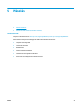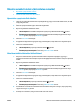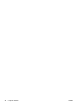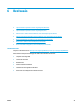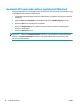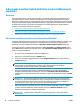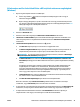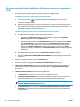HP LaserJet Pro MFP M225, M226 User Guide
Másolás mindkét oldalra (kétoldalas másolás)
●
Nyomtatás a papír mindkét oldalára
●
Másolás mindkét oldalra kézi átfordítással
Nyomtatás a papír mindkét oldalára
1. Töltse be az eredeti dokumentumokat a lapadagolóba úgy, hogy az első oldal felfelé nézzen, az oldal
teteje pedig előrefelé.
2. Állítsa be a papírvezetőket a papír méretének megfelelően.
3. Nyissa meg a Másolási beállítások menüt:
●
LCD kezelőpanel: A készülék kezelőpanelén nyomja meg a Másolási beállítások
gombot.
●
Érintőképernyős kezelőpanel: A készülék kezelőpanelének Kezdőképernyőjén érintse meg a
Másolás gombot, majd pedig a Beállítások gombot.
4. Válassza a Two-Sided lehetőséget.
5. A nyílgombok megérintésével görgesse végig a lehetőségeket, majd válassza ki a megfelelő opciót.
6. Indítsa el a másolási feladatot:
●
LCD kezelőpanel: Nyomja meg a Másolás indítása
gombot.
●
Érintőképernyős kezelőpanel: Érintse meg a Másolás indítása elemet.
Másolás mindkét oldalra kézi átfordítással
1. Helyezze a dokumentumot nyomtatott oldalával lefelé a lapolvasó üveglapjára, úgy, hogy a
dokumentum bal felső sarka kerüljön a lapolvasó üveglapjának bal felső sarkára. Csukja le a lapolvasó
fedelét.
2. Nyissa meg a Másolási beállítások menüt:
●
LCD kezelőpanel: A készülék kezelőpanelén nyomja meg a Másolási beállítások
gombot.
●
Érintőképernyős kezelőpanel: A készülék kezelőpanelének Kezdőképernyőjén érintse meg a
Másolás gombot, majd pedig a Beállítások gombot.
3. Válassza a Two-Sided lehetőséget.
4. A nyílgombok megérintésével görgesse végig a lehetőségeket, majd válassza ki a megfelelő opciót.
5. Indítsa el a másolási feladatot:
●
LCD kezelőpanel: Nyomja meg a Másolás indítása
gombot.
●
Érintőképernyős kezelőpanel: Érintse meg a Másolás indítása elemet.
6. A készülék kéri a következő eredeti dokumentum betöltését. Helyezze az üvegre, majd nyomja meg
vagy érintse meg az OK gombot.
7. Ismételje ezt a műveletet, amíg az utolsó oldalt is be nem olvassa.
HUWW Másolás mindkét oldalra (kétoldalas másolás) 43